今天给大家介绍一下怎么在VM 15中自定义安装Win10操作系统的具体操作步骤。
-
1. 首先打开电脑,找到 VMware Workstation 15软件,双击打开

-
2. 进入主页面后,点击页面上方的 "创建新的虚拟机"选项

-
3. 在弹出的向导窗口中,点选上第二个选项,点击 "下一步"
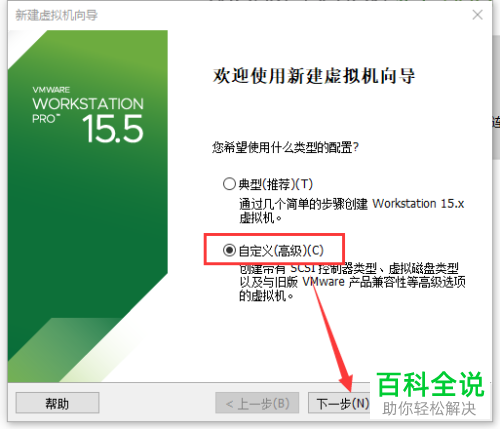
-
4. 接下来,选择虚拟机要兼容的版本, 继续"下一步"

-
5. 接下来,点选上"稍后安装操作系统", 继续"下一步"

-
6. 如图,选择操作系统平台,并选择版本, 继续 "下一步"
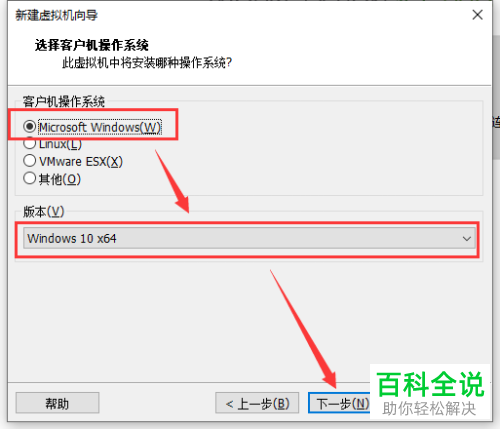
-
7. 然后对虚拟机进行命名, 设置虚拟机文件的存放位置, 继续 "下一步"
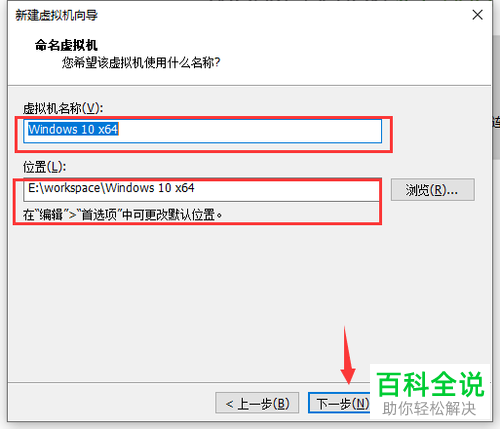
-
8.根据自己的需要,设置 固件类型, 继续点击"下一步"

-
9. 然后是设置处理器的配置,继续 "下一步"

-
10. 接下来,对 虚拟机的内存大小进行设置,按需设置,不过不能超过物理主机的内存大小

-
11. 然后选择 网络类型, 若需要联网则默认选择即可, 若不需要联网, 则点选上"不使用网络连接",点击下一步

-
12. 然后对I/O控制器类型进行选择, 一般默认即可,继续下一步

-
13. 同样默认选择磁盘,继续下一步
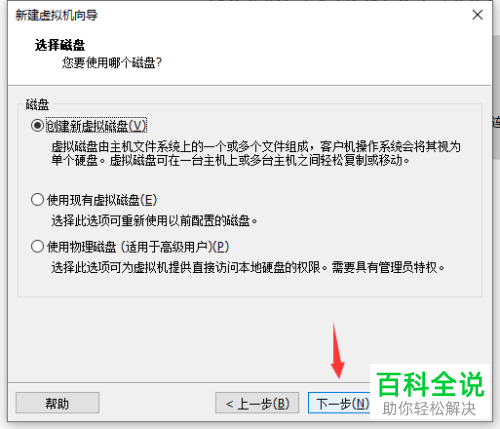
-
14. 设置虚拟磁盘的容量大小, 单位为GB,按需设置即可,继续下一步
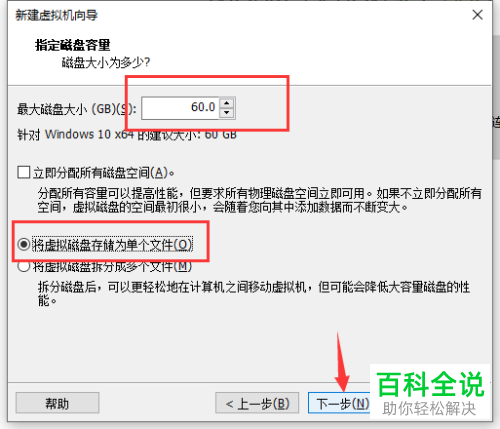
-
15. 接下来,设置虚拟磁盘文件的存放位置, 这里小编建议大家选择空间较大的分区,继续下一步
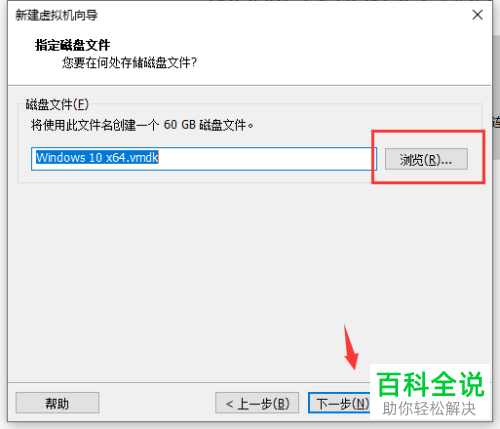
-
16. 这样,我们就准备好创建虚拟机了, 直接点击 "完成"

-
17. 创建好虚拟机之后, 然后就是选择要安装的操作系统镜像文件

-
18. 设如图,在弹出的虚拟机设置页面,设置虚拟机光盘的启动文件即可。最后,点击开启虚拟机,即可进入操作系统的安装阶段了,等待安装完成即可。
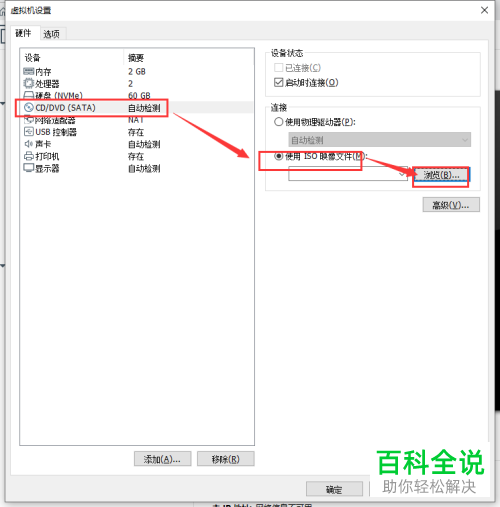
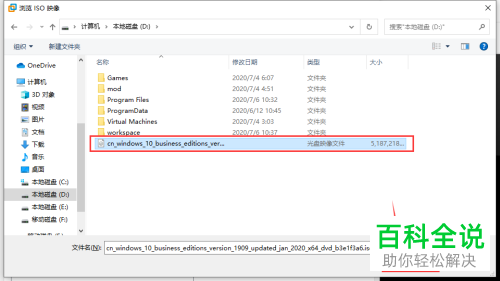
-
以上就是怎么在VM 15中自定义安装Win10操作系统的具体操作步骤。
